Sono sempre più numerosi coloro che utilizzano i Chromebook come alternativa ai classici pc Windows o Mac.
I Google Chromebook sono la giusta via di mezzo per chi vuole un computer di qualita’ ad un prezzo non elevato.
Anzi, a differenza dei Mac e dei Windows, non solo il costo e’ abbattuto, ma la semplicita’ e la velocita’ di utilizzo sono decisamente migliori.
Un Chromebook difficilmente si “impalla”, si accende in modo molto rapido (una media di circa 5 secondi dal momento in cui si alza lo schermo) e, avendo un sistema operativo molto leggero e la possibilita’ di aggiungere estensioni solo attraverso il pc stesso (quindi non esterne), la velocita’ di esecuzione dei programmi e’ quasi istantanea e la possibilita’ di entrare a contatto con virus diretti e’ quasi nulla.
Nonostante ciò qualcuno potrebbe trovare difficoltà nel suo utilizzo.
Ecco quindi una breve guida sulle scorciatoie da tastiera che permetteranno l’uso del dispositivo con maggior semplicità, risparmio di tempo e più efficienza.
Per aprire finestre e schede
Ctrl+n – apri una nuova finestra
Ctrl+t – apri e visualizza una nuova scheda
Ctrl+9 – passa all’ultima scheda
Ctrl+maiusc+n – apri una nuova finestra e naviga in incognito
Ctrl+maiusc+t – apri e visualizza l’ultima scheda chiusa
Alt+home – apri la tua proprio pagina iniziale nella scheda corrente
Ctrl+tab – passa alla scheda aperta successiva
Ctrl+maius+tab – passa alla scheda aperte precedente
Da Ctrl+1 a Ctrl+8 – passa ad una scheda specifica
Alt+freccia sinistra – apri pagina precedente di cronologia nella scheda corrente
Alt+freccia destra – apri pagina successiva di cronologia nella scheda corrente
Ctrl+w – chiudi la scheda corrente
Ctrl+maiusc+w – chiudi tutte le schede correnti e il browser
Alt+barra spaziatrice+n – riduci a icona la finestra corrente
Alt+barra spazziatrice+x – ingrandisci la finestra corrente
Alt+f4 – chiudi finestra corrente
Ctrl+maiusc+q – esci da google chrome
Ctrl+c – copia
Ctrl+v – incolla
Ctrl+x – taglia
Per funzioni di Google Chrome
F10 o Alt+f o Alt+e – Aprire il menu di Chrome
Ctrl+maisc+b – Nascondi o fai vedere la barra Preferiti
Ctrl+maisc+o – Gestione preferiti
Ctrl+h – Apri pagina cronologia in nuova sceda
Ctrl+j – Apri pagina download in nuova scheda
Maiusc+esc – Apri Task Manager di Chrome
Maiusc+alt+t – Attiva il primo elemento nella strumenti di Chrome
Ctrl+f o f3 – Apri la barra di ricerca per cercare termini desiderati in pagina corrente
Ctrl+maiusc+j – Apri strumenti per sviluppatori
Ctrl+maius+canc – Apri opzioni Cancella dati navigazione
F1 – Apri Centro assistenza Chrome in nuova scheda
Ctrl+maisc+m – Accedi come altro utente
Alt+maisc+i – Apri modulo di feedback
Ctrl+g – passa alla corrispondenza successiva della ricerca fatta con barra di ricerca
Ctrl+maiusc+g – passa alla corrispondenza precedente della ricerca fatta con barra di ricerca